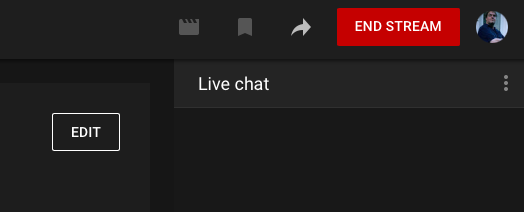YouTube verändert sich ständig. Die Informationen in diesem Dokument sind ab April 2021 gültig.
Wenn Sie eine Änderung bemerken, teilen Sie uns dies bitte in der Forum.
Um live auf YouTube zu streamen, müssen Sie die folgenden Bedingungen erfüllen Live-Streaming-Anforderungen.
Sobald Sie sichergestellt haben, dass Ihr Kanal Live-Streaming zulässt, gehen Sie wie folgt vor einen Live-Stream in YouTube Studio einplanen, ein Live-Streaming-Ziel in mimoLive einrichten und Ihren Stream starten.
Bitte beachten Sie, dass Sie einige besondere Schritte unternehmen müssen, um den Strom anhalten wieder.
Planen eines Live-Streams auf YouTube
Um loszulegen, loggen Sie sich bei YouTube ein und gehen Sie zum Studio. Klicken Sie dann auf die Schaltfläche Live gehen:
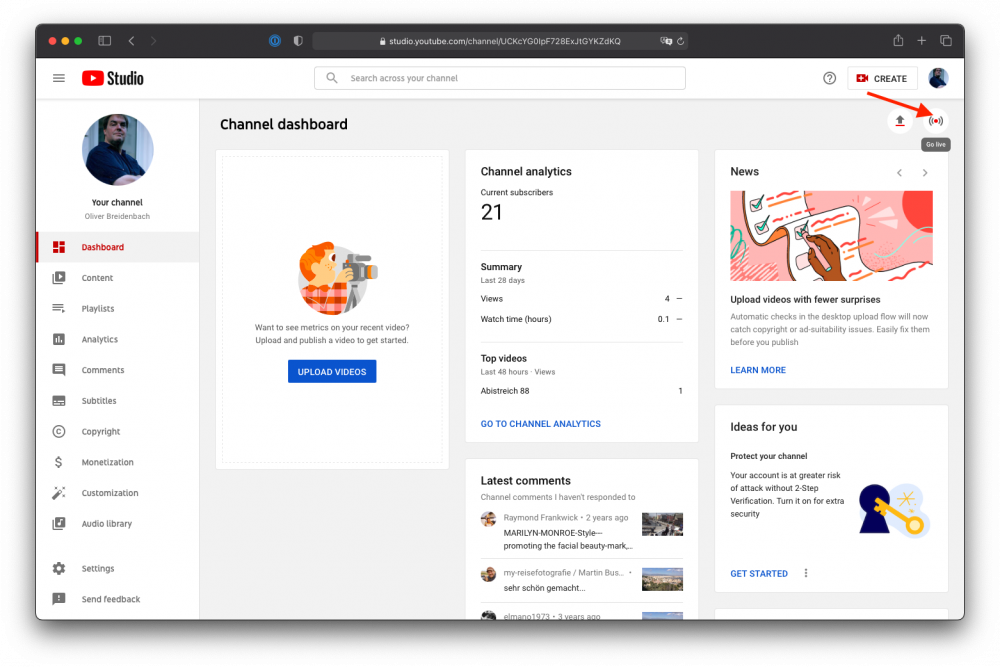
Dies führt Sie zu Ihrer Stream-Seite.
Suchen Sie die Schaltfläche "Verwalten" auf der linken Seite und klicken Sie sie an:
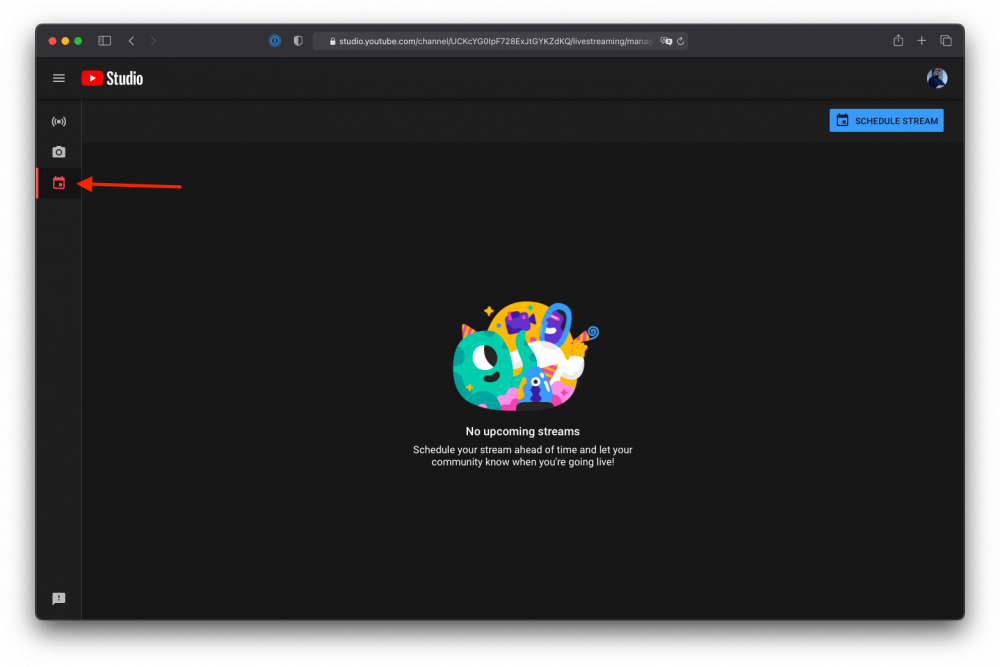
Suchen Sie nun die Schaltfläche Stream planen auf der rechten Seite:
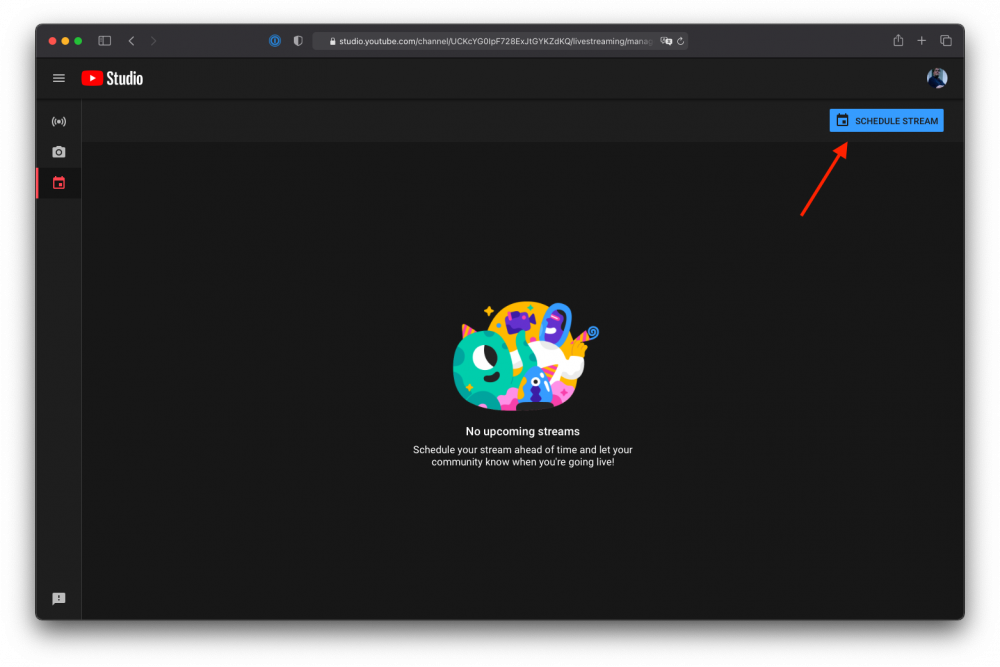
Wenn Sie bereits einen Stream eingerichtet haben, werden Sie gefragt, ob Sie diesen als Vorlage verwenden möchten. Wenn Sie diese Meldung erhalten, klicken Sie auf Neu erstellen:
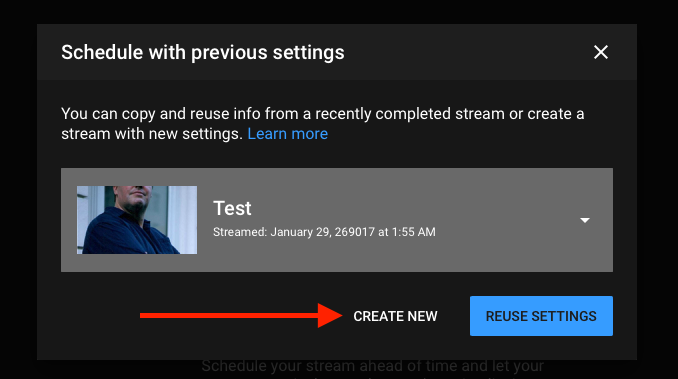
Geben Sie den Titel ein (und merken Sie ihn sich, denn Sie werden ihn später in mimoLive verwenden, um zu erkennen, wohin Sie streamen), wählen Sie die Sichtbarkeit, geben Sie eine Beschreibungsoption ein und stellen Sie sicher, dass Sie die richtige Einstellung "Für Kinder gemacht" wählen. Klicken Sie dann auf Stream erstellen:
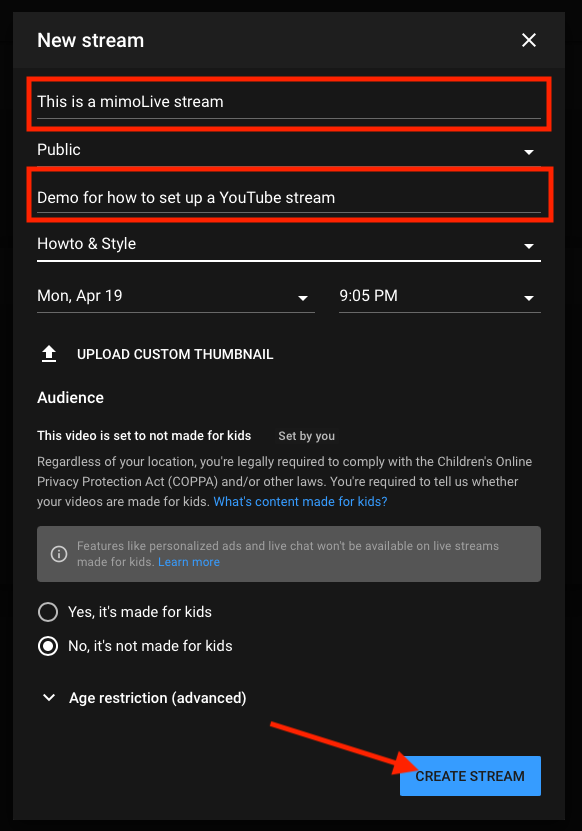
Zum Zeitpunkt der Erstellung dieses Artikels führt YouTube Studio Sie direkt zur Detailansicht des Streams, wo Sie weitere Parameter einstellen können.
Hier können Sie die Latenzzeit für Ihren Stream verringern, um die Interaktion zu verbessern. Niedrige Latenz bedeutet, dass Ihr Publikum nur eine kurze Verzögerung zwischen dem, was Sie tun oder sagen, und dem, was die Zuschauer sehen, im Stream hat. Normale Latenz bedeutet bis zu 30 Sekunden. Die Verringerung der Latenz verringert auch die Komprimierungsqualität des Streams.
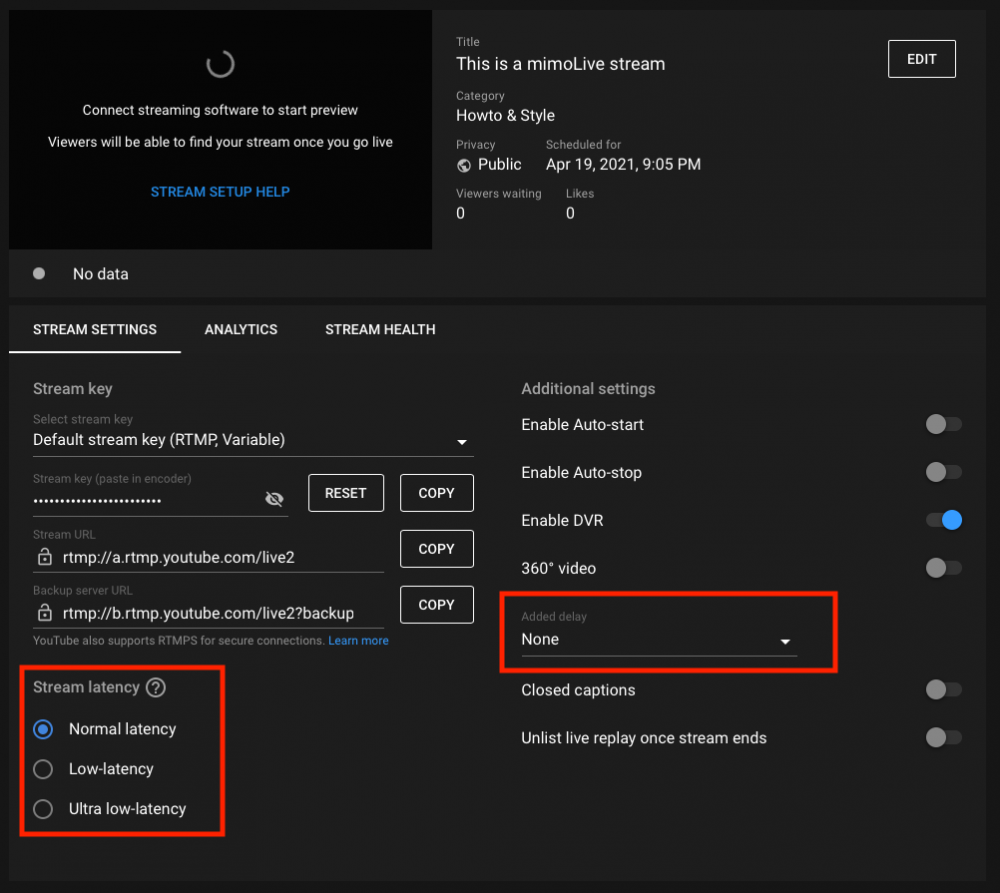
!Hier können Sie auch eine längere Verzögerung einfügen, um den gesetzlichen Vorschriften in einigen Ländern zu entsprechen.
Wenn du einen Stream für die Zukunft planst und später noch einmal darauf zurückkommen möchtest, findest du im YouTube-Studio wieder die Schaltfläche Verwalten und wählst den geplanten Stream aus der Liste aus, um zu den Streamdetails zurückzukehren.
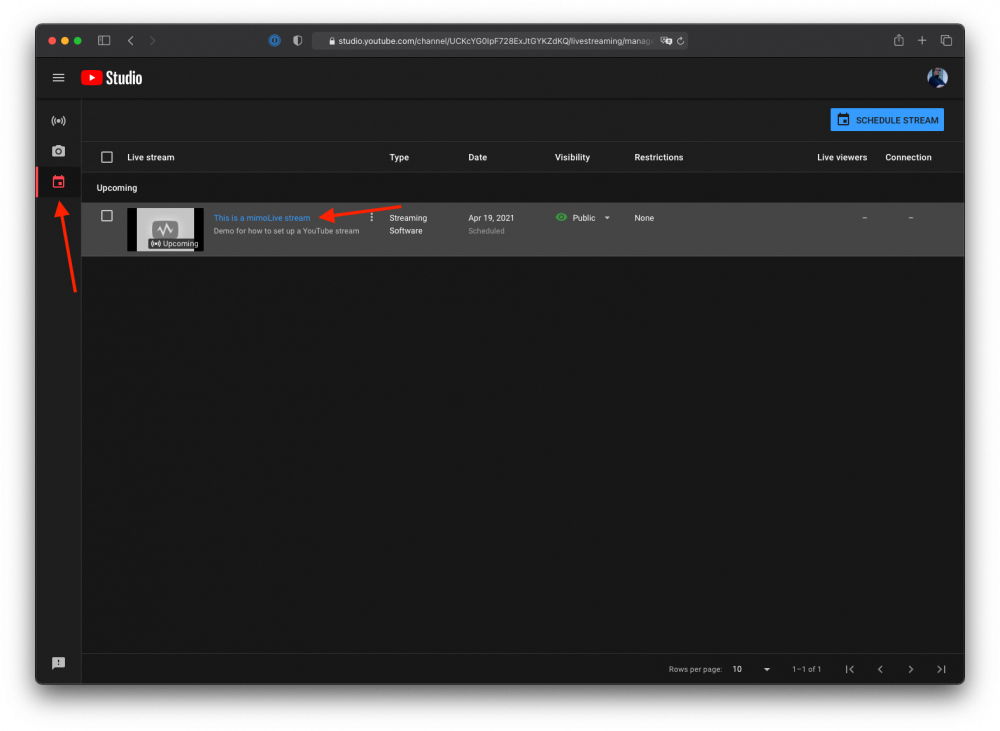
Einrichten des Live-Streaming-Ausgabeziels in mimoLive
Vergewissern Sie sich in mimoLive zunächst, dass Sie sich bei YouTube über das Konto-Panel in den mimoLive-Einstellungen anmelden. Klicken Sie auf "YouTube" in der rechten Leiste, um zur Anmeldeseite von YouTube zu gelangen:
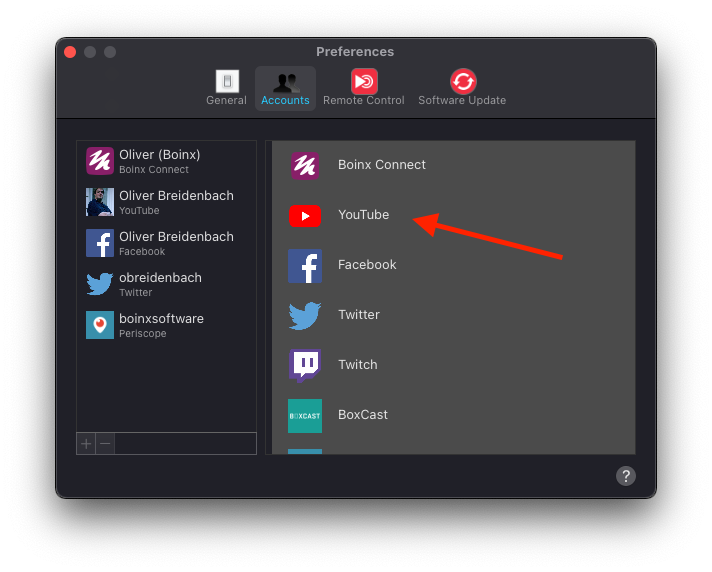
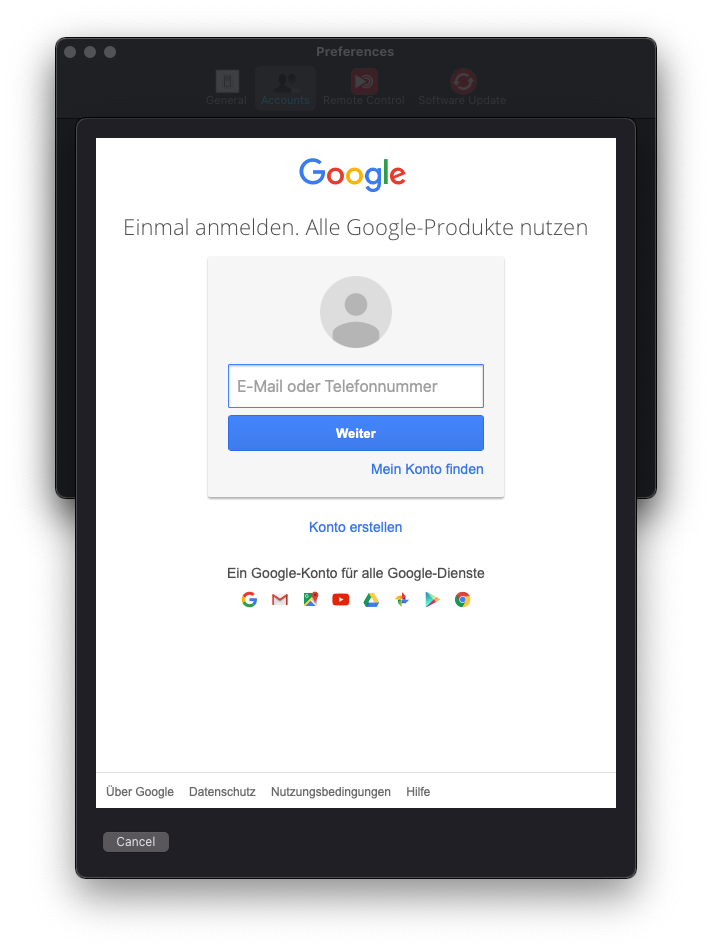
Wenn du dich mit deinem YouTube-Konto angemeldet hast, wird dein Konto der Liste auf der linken Seite hinzugefügt:

Gehen Sie nun zum Bereich Ausgabeziele und fügen Sie ein Live-Streaming-Ziel hinzu:
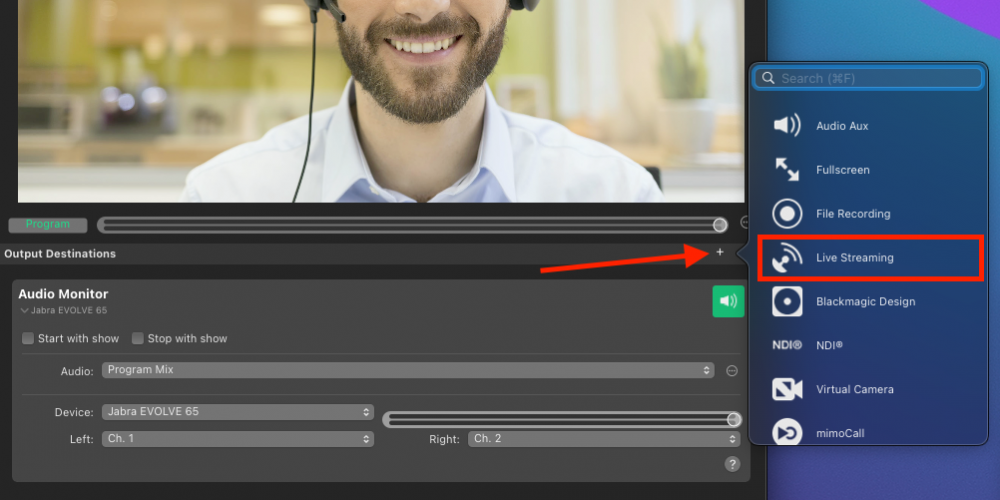
Wählen Sie Ihr YouTube-Konto aus dem Popup "Dienste" und den zuvor erstellten Stream aus dem Popup "Übertragung":
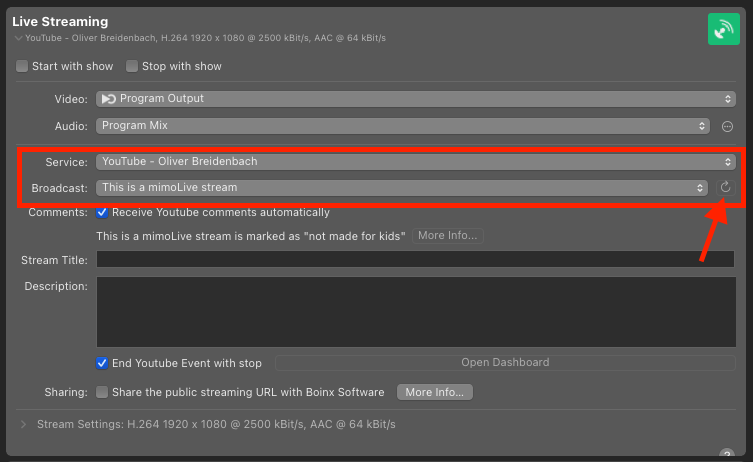
Wenn der Stream nicht im Popup-Fenster "Broadcast" angezeigt wird, versuchen Sie, die Liste der Broadcasts über die Schaltfläche "Neu laden" rechts neben dem Popup-Menü neu zu laden.
Es gibt verschiedene Optionen, die Sie für Ihren Stream einstellen können:
- Wenn Sie Kommentare im Stream verwenden möchten, wählen Sie "YouTube-Kommentare automatisch empfangen".
- Sie können den Stream-Titel und die Beschreibung bei Bedarf überschreiben.
- Wenn Sie den Live-Stream von mimoLive beenden möchten, wählen Sie "YouTube-Event mit Stopp beenden
- Wenn Sie uns zeigen möchten, was Sie streamen, können Sie das öffentliche Streaming freigeben URL mit Boinx Software
Ändern des Streaming-Formats
Sie können eine Vielzahl von Parametern für den Stream einstellen, wenn Sie auf das Dreieck neben "Stream-Einstellungen" klicken. Zum Beispiel können Sie ändern:
- Codec
- Videogröße (mimoLive kann in einer anderen Auflösung streamen als Ihr Dokument)
- Datenrate
und mehr.
Ändern Sie die Einstellungen nur, wenn Sie wissen, was Sie tun.
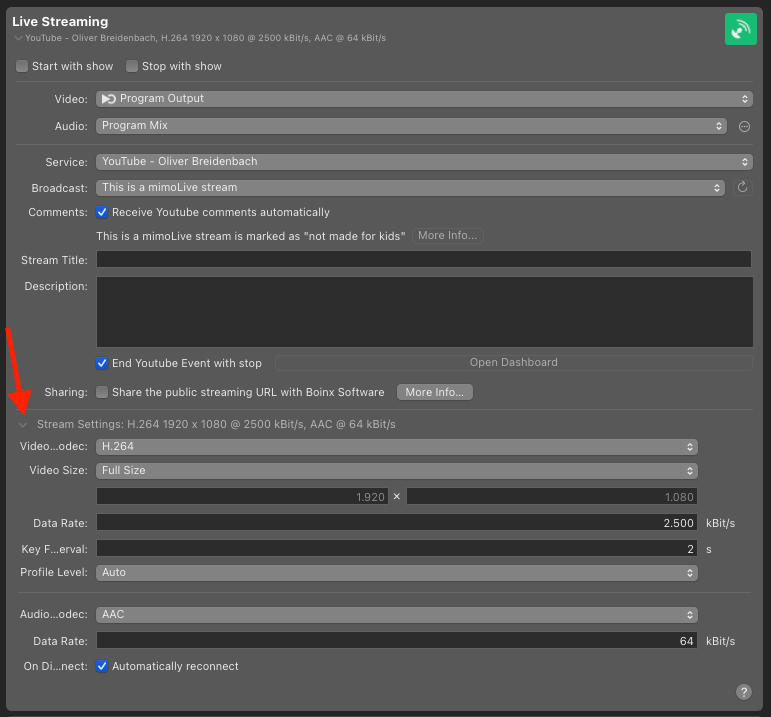
Starten des Streams
Sobald Sie alles eingerichtet haben, wird die Schaltfläche "Live" grün und Sie können beginnen, Daten an YouTube zu senden, indem Sie die Schaltfläche "Live" drücken. Sie wird rot und zeigt statistische Daten an:
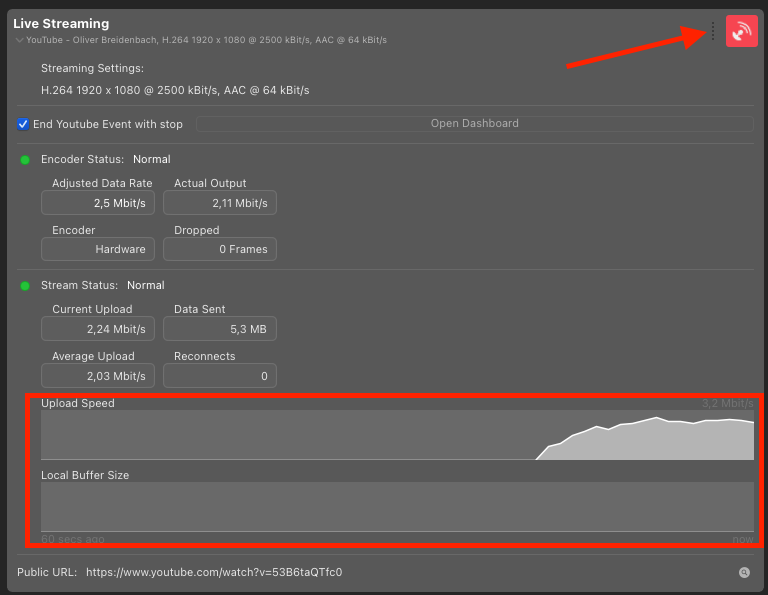
Sie können sehen, dass Ihre Internetgeschwindigkeit gut ist, wenn im Diagramm für die lokale Puffergröße nichts angezeigt wird.
Sie müssen nun den Stream im YouTube-Studio starten, damit Ihr Publikum ihn sehen kann!
Gehen Sie zum YouTube-Studio. Sie sehen nun, wie Ihr Stream eingeht und YouTube teilt Ihnen mit, ob es die erwarteten Daten empfängt.
Suchen Sie die blaue Schaltfläche mit der Aufschrift "Go Live", um Ihren Stream zu starten:
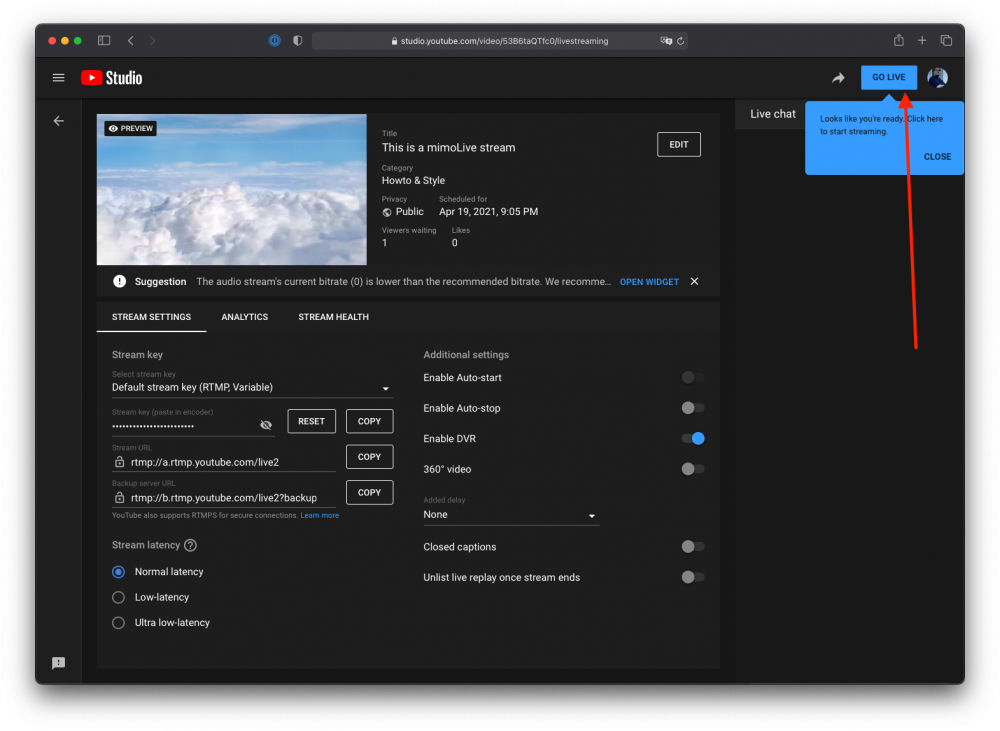
Herzlichen Glückwunsch, Sie sind jetzt live.
Beenden des Streams
Wenn Sie in mimoLive die Option "YouTube-Event mit Stopp beenden" angeklickt haben, wird das Beenden des Streams in mimoLive auch den Stream auf YouTube beenden.
Wenn Sie die Option nicht eingestellt haben, müssen Sie den Stream manuell in YouTube Studio beenden: